آموزش Affinity Designer - مبانی تایپوگرافی با یک پروژه سرگرم کننده و آسان! قسمت 2 از 3 قسمت
Affinity Designer - The Basics of Typography with a Fun and Easy Project! Part 2 of 3 Part
- در حال بارگزاری، لطفا صبر کنید...
با یک پروژه سرگرم کننده و آسان، مبانی تایپوگرافی را بیاموزید! (قسمت 2 از سری 3 قسمتی). این کلاس Affinity Designer Typographic Layout دومین کلاس از یک سری 3 قسمتی است که شما را با نرم افزار Affinity Designer آشنا می کند. ما یک دسته گل یکپارچهسازی با سیستمعامل در کلاس آخر ایجاد کردیم و آنها را در یک "قاب" جذاب چیدیم. اکنون ما آماده ایم تایپوگرافی را اضافه کنیم. البته، من قصد دارم نکات و ترفندهای زیادی را برای شما جالب کنم.
و، این کلاس، Affinity Designer Typographic Layout، به شما نشان می دهد که چگونه نه تنها یک، بلکه دو طرح ضخیم اضافه کنید. ما از Typographic AND Appearance Studios استفاده خواهیم کرد.
هدف سوم من برای این کلاس در هنگام ایجاد این پروژه این بود که Pixel Persona را به شما نشان دهم. هنگامی که نوع خود را تعیین کردیم، همه چیز را در مورد قدرت آن به شما نشان خواهم داد. ما در این پرسونا یک بافت مکمل به حروف اضافه می کنیم. سپس، نحوه افزودن بافت به نماد را نیز به شما نشان خواهم داد.
من شما را از ابتدا تا انتها در تکمیل این طرح عالی در این کلاس راهنمایی می کنم. نکته جالب این است که ما از کتابخانه نمادهایی که در کلاس اول ایجاد کردیم استفاده می کنیم. من می خواهم به شما نشان دهم که داشتن آن نمادها چقدر مفید است و وقتی یکی را تغییر می دهیم چه اتفاقی می افتد. این استودیو، Appearance Studio و Pixel Persona از ویژگیهای قدرتمند Affinity Designer هستند.
در این کلاس من شما را از طریق:
راهنمایی خواهم کرد- روش گام به گام من برای تنظیم نوع در Affinity Designer
- نکاتی برای شکل دادن به خط متن با ایجاد متن در مسیری که با قلم یا مداد ترسیم می کنیم
- چرا استودیوی ظاهر بسیار مهم است
- تنظیم نمادها و افزودن بافت هنگام حضور در Pixel Persona
- جابجایی نقاط و استفاده از دستگیره ها برای شکل دادن مجدد به خط متن
یادگیری نرم افزار برداری می تواند چالش برانگیز باشد، اما گام به گام من شما را از طریق بخش های دشوار راهنمایی می کند. این کلاس برای هر کسی که به دنبال تکمیل مهارت های طراحی گرافیکی خود است و فراتر از برنامه های مبتنی بر شطرنجی است، مفید خواهد بود.
مفاهیم کلیدی که شامل خواهم شد:
- معرفی Pixel Persona در برنامه Affinity Designer
- نگاهی به نحوه استفاده از strokes و مسیرها در تایپوگرافی
- Appearance Studio و چگونه می تواند به شما کمک کند کارآمدتر باشید
یادگیری مجموعه دیگری از توابع در Affinity Designer یک مزیت است، حتی اگر مطمئن نیستید که از هنر برداری چه چیزی استفاده خواهید کرد! یادگیری گردش کار نرم افزار بردار درهای جدیدی را به روی شما باز می کند. یادگیری برنامه های برداری برای شما مهم است و ما آن را گام به گام انجام خواهیم داد.
معرفی Affinity Designer Typographic Layout
این مقدمه کوتاه نمای کلی کلاس را به شما ارائه می دهد.
درس 1: نمای کلی، نصب نوع و الهام
در این درس، ما به تایپوگرافی دهه 70 نگاه می کنیم و به دنبال یک جبهه رایگان می گردیم که ممکن است برای ما مفید باشد. وقتی فونتی را پیدا کردیم، روند دانلود و نصب آن را به شما نشان میدهم.
درس 2: نمای کلی تایپوگرافیک در Affinity
در این درس، من روند کامل انتخاب نوع مورد استفاده را توضیح میدهم و برخی از مراحلی که طی خواهیم کرد را توضیح میدهم. من تفاوت بین نوع نمایش را که Affinity آن را نوع هنری می نامد و متن قاب توضیح می دهم.
درس 3: شرایط و تنظیمات تایپوگرافی
Affinity Designer از اصطلاحات مختلفی برای توصیف مواردی مانند ردیابی بین حروف استفاده می کند، بنابراین من تعدادی از آنها را برای شما توضیح خواهم داد. با حروفچینی شروع می کنیم. من متنی را در یک مسیر با استفاده از یک شکل و سپس مسیری را به شما نشان می دهم که ابتدا با ابزار pen و سپس ابزار pencil ترسیم می کنیم.
درس 4: ایجاد و اعمال یک سبک در Affinity Designer
در این درس وقت میگذارم تا ایجاد یک ضربه ضخیم در نوع را توضیح دهم. من همچنین استفاده از پنل قدرتمند ظاهر را توضیح می دهم که به ما امکان می دهد یک ضربه اضافی اضافه کنیم. ما سبکی را که ایجاد کردم ذخیره می کنیم.
درس 5: استفاده از FX، دارایی ها و نمادها
در این درس، من به شما نشان خواهم داد که چگونه افکت هایی را که استفاده کرده ایم بگیرید و از Appearance Studio برای ایجاد یک FX (افکت) استفاده کنید. من محاسن انجام این کار را توضیح می دهم. من همچنین میخواستم به استودیو Assets اشاره کنم تا تضاد بین نمادها و داراییها را به شما نشان دهم.
درس 6 استفاده از Pixel Persona برای بافت
قبل از پایان کلاس امروز، میخواستم چند نکته کوچک اضافه کنم. در ابتدا، من به شما نشان می دهم که چگونه به شخصیت پیکسل تغییر دهید. با این کار، براش ها را کمی بررسی می کنیم و یک براش بافتی را انتخاب می کنیم. در مرحله بعد، از بافت برای اضافه کردن یک گرادیان شنی به حروف استفاده می کنیم. تا زمانی که به شما نشان دادم چگونه بافت را با کشیدن آن روی شکل (که در Affinity Designer منحنی نامیده میشود) به لایه بریزید، بسیار آشفته به نظر میرسد. بعد از آن روش دیگری را به شما نشان می دهم. ما از یک نماد برای بررسی ویژگی "draw inside" استفاده می کنیم که به طور خودکار آن را به نماد متصل می کند. من اشاره می کنم که همه نمونه های نماد اکنون دقیقاً یکسان هستند. در نهایت، خط دوم خود را از نوع نمایش (نوع هنری) اضافه می کنیم. من چند قطعه کوچک دیگر را در پایان انجام می دهم.
درس 7: مراحل پایانی، آینده و بعدی
ما همه چیز را در این درس به پایان میرسانیم، چند نمونه به شما نشان میدهم و با گپ در مورد مراحل بعدی پایان میدهیم.
مفاهیم تحت پوشش:
مفاهیم تحت پوشش شامل استودیو نوع Affinity Designer، Affinity Designer Pixel Persona، Affinity Designer Vector Persona، لایهبندی، Affinity Designer Symbol Studio، تنظیمات بوم Affinity Designer، ابزار هندسه Affinity Designer، ابزار مداد در Affinity Designer، میشود. stroke و پر کردن Affinity Designer، تنظیم strokes، توابع Boolean، شکلهای ترکیبی، بهترین روشهای گردش کار، Affinity Designer Composites، Affinity Designer Color Studio، Affinity Designer Assets Studio، Affinity Designer FX Studio، متن هنری و ابزارهای متن فریم در Affinity Designer، نمونههای رنگی و وارد کردن رنگها، پرکنندههای بافت و موارد دیگر.
جایزه …
را دریافت خواهید کرد- 60 دقیقه راهنمایی از مربی که بیش از 40 سال در تجارت و آموزش طراحی گرافیک بوده است
- دانش روش های متعدد برای حل هر چالش طراحی
- طرح کلی با پیوندهای مفید
یک تایپ را که از یک تامین کننده رایگان دانلود می کنید نصب کنید. من daFont را پیشنهاد می کنم اما می توانید آن را از جای دیگری نیز تهیه کنید. هنگامی که فونت را طبق دستورالعمل دانلود و نصب کردید، طرحبندیها و اندازههای مختلف را آزمایش کنید تا با طرحبندی شما کار کند. حتما متن را در مسیری امتحان کنید تا با کنترل ها راحت شوید. با اضافه کردن یک یا دو ضربه بازی کنید و از Pixel Persona برای افزودن بافت هم به متن و هم به یک نماد استفاده کنید.
درس ها Lessons
-
درس 2 بررسی اجمالی تایپوگرافیک عمومی در Affinity Lesson 2 General Typographic Overview in Affinity
-
درس 6 استفاده از Pixel Persona برای بافت Lesson 6 Using the Pixel Persona for Texture
-
درس 4 ایجاد و به کارگیری یک سبک در Affinity Lesson 4 Creating and Applying a Style in Affinity
-
درس 5 استفاده از FX، دارایی ها و نمادها Lesson 5 Using FX, Assets and Symbols
-
درس 1 نمای کلی، نصب نوع و الهام Lesson 1 Overview, Installing Type and Inspiration
-
درس 3 شرایط و تنظیمات تایپوگرافی Lesson 3 Typographic Terms and Adjustments
-
درس 7 نتیجه گیری و جمع بندی Lesson 7 Conclusion and Wrap Up
-
مقدمه ای بر طراحی تایپوگرافی در Affinity Designer Intro to Typographic Design in Affinity Designer
https://donyad.com/d/9476
 Delores Naskrent
Delores Naskrent
کاوشگر خلاق
سلام، من دلورس هستم. من هیجان زده هستم که اینجا هستم و آنچه را که دوست دارم آموزش می دهم! من 30 سال مربی هنر بودم و به تدریس طراحی گرافیک، هنرهای زیبا، طراحی تئاتر و تولید ویدئو پرداختم. تحصیلات من در کالج و دانشگاه، در مانیتوبا، کانادا انجام شد و از طریق چندین دهه تجربه طراحی گرافیک و کار من به عنوان یک هنرمند حرفه ای، که برای بیش از 40 سال انجام داده ام، بهبود یافته است. در 15 سال گذشته با قراردادهایی از Russ، Artwall، Studio El، Patton، Trends، Metaverse، Evergreen و غیره درگیر صدور مجوز هنر بوده ام.
کارهای من شامل رنگ اکریلیک، جوهر، نشانگر، کلاژ، پاستل، مداد رنگی، آبرنگ و تصویر دیجیتال است و بسیاری از مسیرهای آماده برای بیان خود را فراهم می کند. یک بار. کامل است، من از این هنر برای طراحی الگو، کارت تبریک، هنر دیوار و بسیاری از قطعات دیگر استفاده می کنم که از طریق مجوز هنری و محصولاتی که برای فروشگاه خود ایجاد می کنم، shop.deloresartcanada.ca استفاده می کنم. . من منابع Artist را نیز در آنجا می فروشم و چند محصول رایگان برای شما دارم، پس آن را بررسی کنید و نام خود را به لیست پستی من اضافه کنید!
نتیجه نهایی؟ من دوست دارم xperiment و هر دو رسانه طبیعی و دیجیتال را با هم ترکیب کنم تا همه چیز را از کارهای بسیار تجاری تا کارهای بسیار غیرتجاری ایجاد کنم. نقاشی های انتزاعی هنری (و بله، من اینها را می فروشم، بنابراین حدس می زنم که در نهایت تجاری باشند). من اینجا هستم تا آن دانش را با همه شما در دنیای Skillshare به اشتراک بگذارم، زیرا این یکی از مکان های مورد علاقه من بوده است! من احساس ممتاز و هیجانزده میکنم که در اینجا در میان برخی از ستارههای واقعی دنیای هنر، معلم آنلاین شوم! لطفا به من در کلاس های من بپیوندید و من را دنبال کنید. من مطمئن هستم که ما هزاران ماجراجویی بزرگ را با هم خواهیم داشت (اوه من، خیلی کلیشه ای)! به هر حال، ما اینجا هستیم...
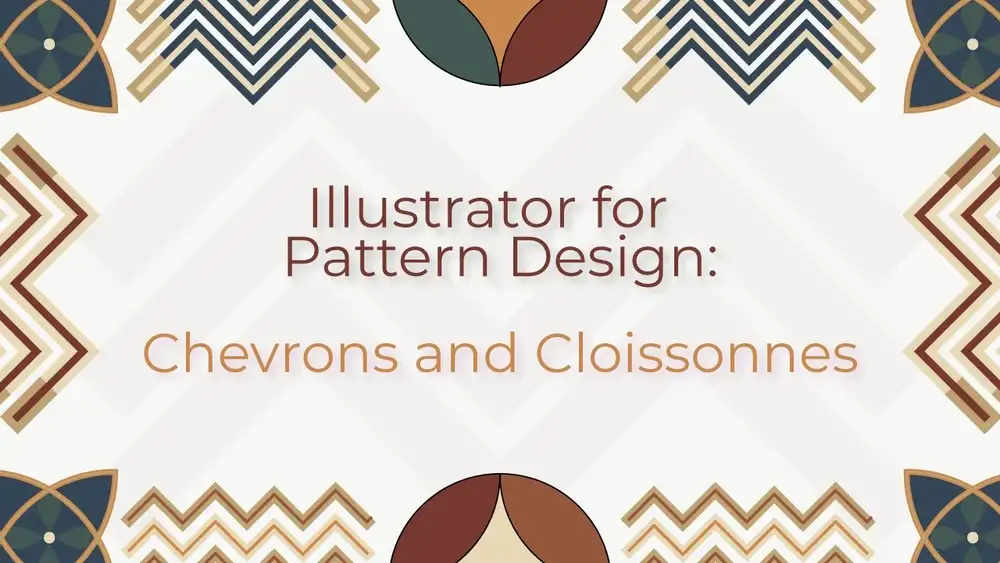








نمایش نظرات